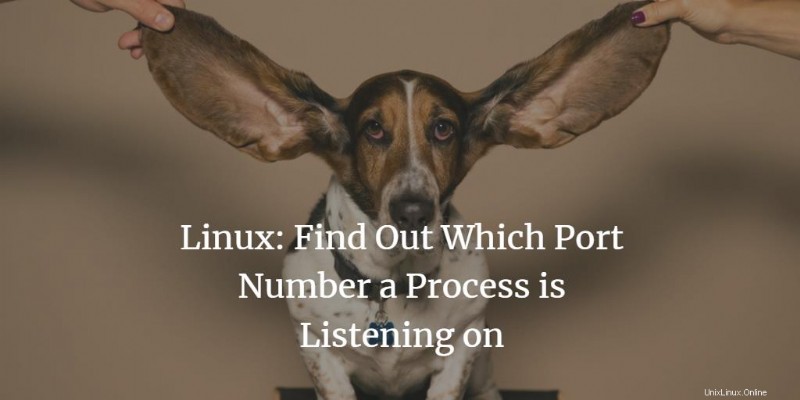
En tant qu'utilisateurs de Linux, nous avons parfois besoin de savoir sur quel numéro de port un processus particulier écoute. Tous les ports sont associés à un ID de processus ou à un service dans un système d'exploitation. Alors, comment trouver ce port ? Dans cet article, nous présenterons trois méthodes différentes que vous pouvez utiliser pour savoir sur quel port un processus écoute.
Nous avons exécuté les commandes et procédures décrites dans cet article sur un système Ubuntu 22.04 LTS.
Méthode 1 :Utilisation de la commande netstat
Netstat, l'utilitaire de statistiques réseau, est utilisé pour afficher des informations sur les connexions réseau. Cela inclut des informations sur les statistiques d'interface, les tables de routage et bien plus encore. Cet utilitaire est disponible sur la plupart des systèmes Linux, nous l'utilisons donc pour savoir quels ports certains processus du système utilisent.
Pour utiliser la commande netstat, vous devez installer l'utilitaire net-tools, s'il n'est pas déjà installé sur votre système, à l'aide de la commande suivante :
$ sudo apt install net-tools
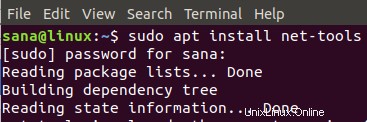
Exécutez ensuite la commande suivante :
$ sudo netstat -ltnp
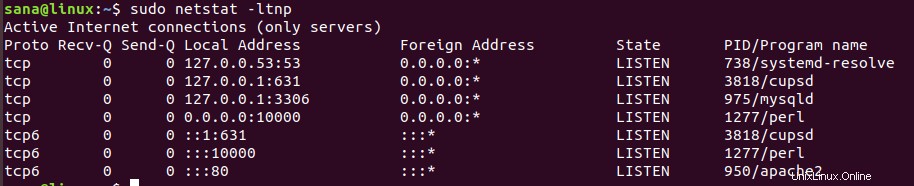
La commande ci-dessus donne des informations netstat basées sur les fonctionnalités suivantes :
- l :afficher uniquement les prises d'écoute
- t :affiche la connexion TCP
- n :affiche les adresses sous forme numérique
- p :affiche l'ID du processus/le nom du programme
Par exemple, dans la sortie ci-dessus de la commande netstat, le programme Apache2 avec l'ID de processus 950 s'exécute sur le port numéro 80.
Vous pouvez également filtrer les statistiques d'un port spécifique en incorporant la fonction grep dans votre commande.
Exemple :
$ sudo netstat -ltnp | grep -w ':80'
Cette commande vous indiquera spécifiquement quel processus s'exécute sur le port numéro 80.

Méthode 2 :Utilisation de la commande lsof
L'utilitaire lsof ou List of Open Files aide à répertorier tous les fichiers ouverts sur votre système Linux. Nous pouvons utiliser cet utilitaire pour afficher tous les processus ouverts sur un port spécifique.
Pour utiliser la commande lsof, vous devez installer l'utilitaire lsof s'il n'est pas déjà installé sur votre système via la commande suivante :
$ sudo apt install lsof
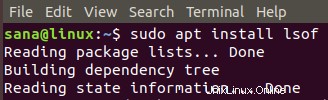
Utilisons lsof pour voir le service écoutant sur un port spécifique.
Exemple :
$ sudo lsof -i :80
Cette commande listera tous les processus utilisant le numéro de port TCP 80.
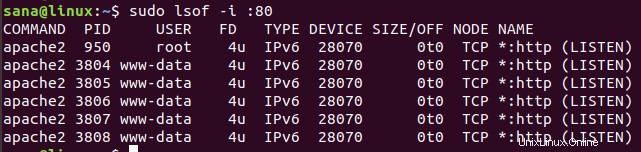
Méthode 3 :Utilisation de la commande fuser
La commande fuser affiche les ID de processus qui utilisent les fichiers, sockets ou systèmes de fichiers nommés. Nous pouvons utiliser cette commande pour afficher les ID de processus exécutés sur un port TCP spécifique.
Pour utiliser la commande fuser, vous devez installer l'utilitaire psmisc s'il n'est pas déjà installé sur votre système via la commande suivante :
$ sudo apt install psmisc
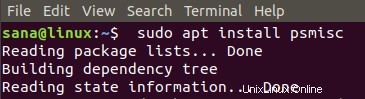
Voyons tous les ID de processus exécutés sur le port TCP 3306 via la commande suivante :
$ sudo fuser 3306/tcp
Vous pouvez spécifier n'importe quel numéro de port dans cette commande pour afficher ses processus d'écoute.

Dans la sortie ci-dessus, vous pouvez voir que l'ID de processus 975 écoute sur TCP 3306.
Pour voir à quel programme correspond cet ID de processus, exécutez la commande suivante :
Syntaxe :
$ ps -p [processID] -o comm=
Dans notre cas :
$ ps -p [975] -o comm=

La sortie montre que l'ID de processus 975 correspond au nom de programme MySDLd. Ainsi, le processus ID 975 du programme MySQLd écoute sur le port numéro 3306.
Grâce aux trois méthodes que vous avez apprises dans cet article, vous pouvez facilement voir sur quel port TCP un processus spécifique sous Linux écoute.